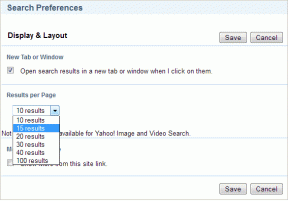Zakázať históriu pre konkrétne webové stránky v prehliadačoch Chrome a Firefox
Rôzne / / December 02, 2021

Vymazanie všetkého z prehliadača pravdepodobne nie je vhodné, ak chcete odstrániť iba konkrétne webové stránky. Tiež úplne čistá história len vyvoláva poplach a robí ľudí podozrivými. Dnes vám ukážem, ako môžete automaticky vymazať históriu konkrétnych webových stránok z prehliadačov Chrome a Firefox v reálnom čase.
Odstránenie histórie v prehliadači Chrome
Ak chcete zakázať sledovanie histórie konkrétnych webových stránok v prehliadači Chrome, použijeme História stránok Blocker rozšírenie. Rozšírenie je možné stiahnuť z Internetového obchodu Chrome, ale po nainštalovaní rozšírenia sa v oblasti rozšírenia nezobrazí žiadne nové tlačidlo. Skrytie ikony je dobrý spôsob ochrany súkromia a na konfiguráciu rozšírenia budete musieť otvoriť stránku Rozšírenia Chrome. Kliknite na tlačidlo Ponuka Chrome a vyberte
Rozšírenia od Nástroje.
Na stránke Rozšírenia vyhľadajte rozšírenie História stránok Blocker a kliknite na Odkaz na možnosti vedľa toho. Všetko, čo musíte urobiť, je zapísať si úplnú koreňovú adresu URL webovej stránky, ktorú chcete odstrániť zo sledovania histórie prehliadača. Môžete pridať viacero odkazov na webové stránky oddelené čiarkami.
Nakoniec, keď skončíte, uložte nastavenia. Odteraz nebude Chrome sledovať žiadne stránky a subdomény webových stránok, ktoré ste uviedli v rozšírení. Váš prehliadač však zakryje všetky ostatné stopy, ako sú súbory cookie a sťahovanie súborov z týchto webových stránok, pre ktoré existuje inkognito kartu na záchranu.

Automatické odstraňovanie histórie niektorých webových stránok vo Firefoxe
Používatelia Firefoxu si môžu nainštalovať doplnok HistoryBlock za rovnakú úlohu. Po stiahnutí doplnku z centra doplnkov Firefoxu reštartujte prehliadač. Aj tu, rovnako ako v prehliadači Chrome, v rozhraní Firefoxu neuvidíte žiadnu novú ikonu a na konfiguráciu doplnku budete musieť otvoriť nastavenia rozšírenia.

Kliknite na tlačidlo ponuky Firefox a kliknite na Doplnky. Tu v časti Nastavenia rozšírenia vyhľadajte rozšírenie HistoryBlock a kliknite na tlačidlo možností vedľa neho. Teraz je tu zložitá časť. Adresy URL, ktoré chcete zakázať, budete musieť pridať jednu po druhej a v danom čase môžete pridať iba jednu adresu URL. Ak v ktorýkoľvek deň budete chcieť odstrániť URL, aby ste mohli začať sledovať históriu, budete musieť znova ručne zadať URL a zaškrtnúť tlačidlo Zrušte čiernu listinu (a potom stlačte OK). Preto je pri konfigurácii doplnku vo Firefoxe veľmi dôležité, aby ste si zapamätali všetky adresy URL, ktoré máte na čiernej listine. Urobte si zoznam a niekde si ho uložte.

Záver
Takto môžete automaticky odstrániť konkrétne webové stránky z histórie prehliadačov Chrome a Firefox. Ak máte vo zvyku vyčistiť celú históriu, aby ste sa zbavili len niekoľkých webových stránok, ktoré chcete pred svetom skryť, som si istý, že sa vám tento trik bude páčiť.
Najlepšie fotografie: eofstr